Windows 7: n uusi uusi superbar on kiistatta paras koskaan tehtäväpalkki Windowsissa. Se on täynnä runsaasti ominaisuuksia, kuten hyppäluetteloita ja pikkukuvan esikatselua, joiden avulla voit parantaa merkittävästi yleistä tuottavuutta Windows 7 -tietokoneessa.

Oletusarvon mukaan Windows 7 yhdistää automaattisesti kaikki tehtäväpalkin painikkeet ja piilottaa tarrat tallentamaan tehtäväpalkin tilan ja ottamaan lisää ohjelmakuvakkeita. Jos haluat auttaa käyttäjiä, jotka haluavat nähdä tarroja tehtäväpalkin painikkeissa, tehtäväpalkin ominaisuudet -kohdassa ei ole koskaan yhdistettyjä painikkeita (hiiren kakkospainikkeella tehtäväpalkissa ja valitse Ominaisuudet).
Jos huomaat, että tehtäväpalkin oletuskoko on pieni tai suuri, kun käytät Yhdistä, kun tehtäväpalkki on täynnä ja koskaan yhdistää tiloja, ja haluat muuttaa tehtäväpalkin painikkeiden oletuskokoa, voit muokata sitä käytettävissä olevan kolmannen osapuolen säätämisen avulla työkaluja.
Windows 7: n tehtäväpalkin säätämiseen ja muokkaamiseen on tarjolla monia ilmaisia työkaluja. Olemme jo katseet kaikki nämä 7 vapaan työkalun työkalut säätämään ja muokkaamaan tehtäväpalkin artikkelia. Tässä artikkelissa haluamme jakaa pienen työkalun, jonka avulla voit muuttaa tehtäväpalkin painikkeiden oletuskokoa Windows 7: ssä.
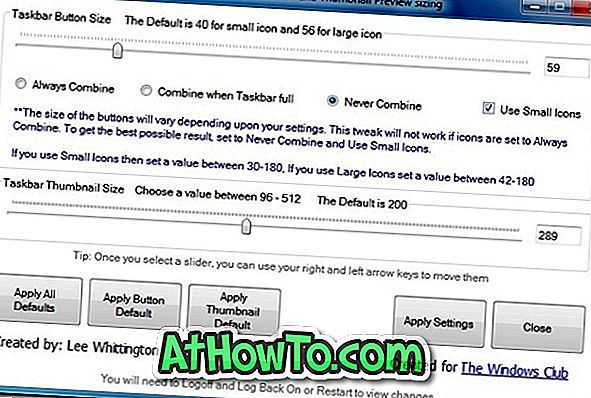
W7TaskbarTweaker on kannettava apuohjelma Windows 7 -käyttäjille, jotka eivät koskaan käytä tehtäväpalkkia ”Yhdistä” -tyyliin. Työkalun avulla voit muuttaa tehtäväpalkin painikkeiden kokoa helposti. Samalla työkalulla voit myös muuttaa tehtäväpalkin esikatselukoon kokoa helposti.
Kun olet lopettanut säätämisen, kirjaudu ulos ja kirjaudu takaisin nähdäksesi muutoksen. Huomaa, että sinun on kokeiltava hieman arvojaan, jotta voit tehdä täydellisen tehtäväpalkin painikkeen haluamallasi tavalla. Huomaa, että tämä säätö ei toimi, jos käytät koskaan yhdistää tilaa, oletusasetusta, jossa Windows näyttää vain ohjelmia ja piilottaa tarrat.
Huomaa, että tämä säätö ei muuta tehtäväpalkin todellista kokoa. Jos haluat lisätä tehtäväpalkin oletuskorkeutta, napsauta hiiren kakkospainikkeella tehtäväpalkkia, napsauta Lukitse tehtäväpalkki -vaihtoehto avataksesi sen, aseta hiiren osoitin tehtäväpalkin yläreunaan ja vedä se sitten näytön yläreunaan . Kun olet valmis, napsauta hiiren kakkospainikkeella tehtäväpalkkia uudelleen ja napsauta sitten Lukitse tehtäväpalkki-vaihtoehto, jos haluat lukita ja tallentaa uuden koon.
Lataa W7TaskbarTweaker













